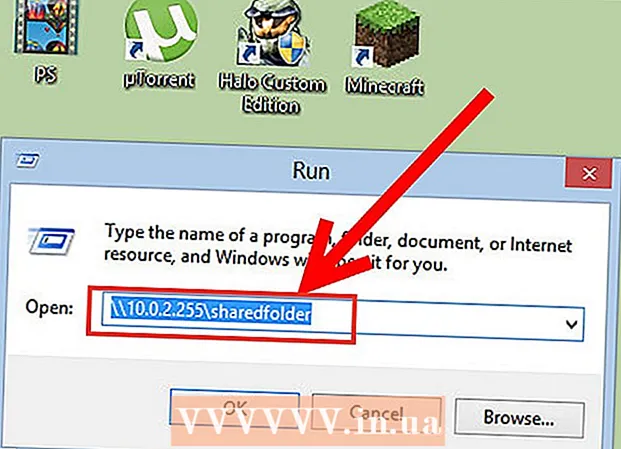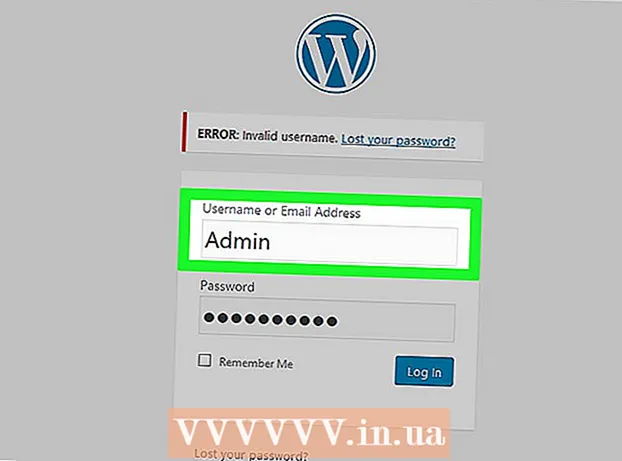Autor:
Eugene Taylor
Erstelldatum:
9 August 2021
Aktualisierungsdatum:
1 Juli 2024

Inhalt
- Schreiten
- Teil 1 von 2: Vorbereiten Ihres Kontos für die Schließung
- Teil 2 von 2: Schließen Sie Ihr Konto
- Warnungen
- Tipps
Wenn Sie Ihr Amazon-Konto nie verwenden und keine weiteren Artikel über die Website bestellen möchten, sollten Sie Ihr Konto löschen. Was auch immer Ihr Grund dafür ist, befolgen Sie unbedingt die Bestimmungen zum Entfernen von Amazon. Auf diese Weise können Sie alle Teile und Verbindungen zu Amazon dauerhaft löschen. Und das ist überhaupt nicht kompliziert.
Schreiten
Teil 1 von 2: Vorbereiten Ihres Kontos für die Schließung
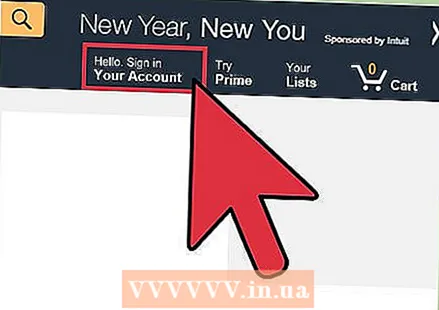 Melden Sie sich bei Amazon mit den Details des Kontos an, das Sie löschen möchten. Besuchen Sie dazu die Homepage von Amazon unter http://www.amazon.com/.
Melden Sie sich bei Amazon mit den Details des Kontos an, das Sie löschen möchten. Besuchen Sie dazu die Homepage von Amazon unter http://www.amazon.com/. - Klicken Sie oben rechts auf der Seite auf "Anmelden" und geben Sie Ihre E-Mail-Adresse und Ihr Passwort ein.
- Klicken Sie auf die gelbe Schaltfläche "Anmelden", um sich bei Ihrem Konto anzumelden.
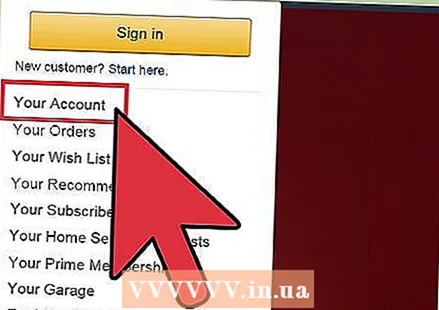 Starten Sie die Verarbeitung aller ausstehenden Bestellungen und Transaktionen. Gemäß den offiziellen Bedingungen von Amazon müssen Sie vorhandene Listen und Bestellungen löschen und alle Transaktionen mit Ihren Käufern abschließen. Wenn Sie dazu mehr Zeit benötigen, müssen Sie die Löschung Ihres Kontos verschieben.
Starten Sie die Verarbeitung aller ausstehenden Bestellungen und Transaktionen. Gemäß den offiziellen Bedingungen von Amazon müssen Sie vorhandene Listen und Bestellungen löschen und alle Transaktionen mit Ihren Käufern abschließen. Wenn Sie dazu mehr Zeit benötigen, müssen Sie die Löschung Ihres Kontos verschieben. - Bewegen Sie die Maus auf die Wörter "Ihr Konto" oben rechts auf der Seite. Sie sollten jetzt mehrere Optionen in einem Dropdown-Menü sehen.
- Klicken Sie auf "Ihre Bestellungen", um ausstehende Bestellungen und Rückerstattungen anzuzeigen.
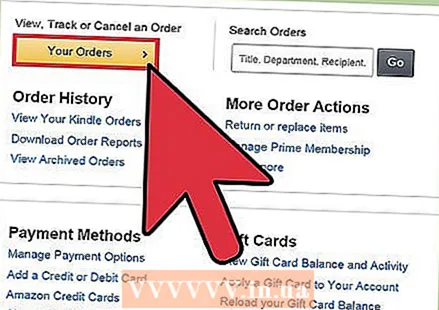 Stornieren Sie Ihre ausstehenden Bestellungen. Klicken Sie dazu auf das Feld neben jeder Bestellung, um sie auszuwählen. Klicken Sie anschließend auf "Alle Artikel löschen", um Ihre Stornierung zu bestätigen.
Stornieren Sie Ihre ausstehenden Bestellungen. Klicken Sie dazu auf das Feld neben jeder Bestellung, um sie auszuwählen. Klicken Sie anschließend auf "Alle Artikel löschen", um Ihre Stornierung zu bestätigen. - Sie können Rückerstattungen anzeigen, indem Sie auf "Bestellinformationen anzeigen" klicken. Sie finden dies neben dem Link "Ihre Bestellungen" oben auf der Seite.
- Nachdem Sie auf "Alle Artikel löschen" geklickt haben, wird möglicherweise eine Warnung angezeigt, die besagt, dass eine der Bestellungen bereits versendet wurde und Sie sie nicht stornieren können. In diesem Fall müssen Sie warten, bis der Bestellvorgang abgeschlossen ist, und dann Ihr Amazon-Konto schließen.
- Wenn Sie alle Bestellungen und ausstehenden Rückerstattungen storniert oder bearbeitet haben, kann Ihr Amazon-Konto gelöscht werden.
Teil 2 von 2: Schließen Sie Ihr Konto
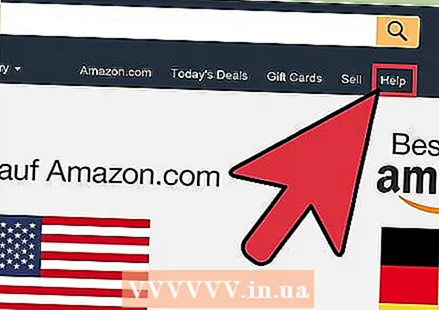 Klicken Sie oben links auf der Seite auf "Hilfe", um den Kundendienst zu kontaktieren.
Klicken Sie oben links auf der Seite auf "Hilfe", um den Kundendienst zu kontaktieren.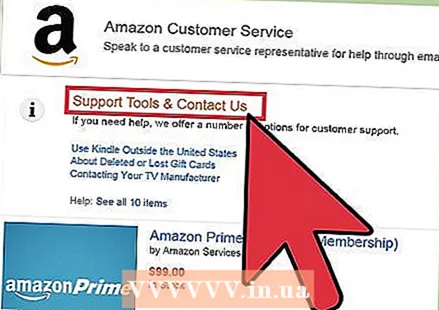 Klicken Sie oben rechts auf der Seite auf die Schaltfläche "Kontakt". Sie finden es, indem Sie mit der Maus über die Schaltfläche "Benötigen Sie weitere Hilfe?" Bewegen und dann auf die Schaltfläche "Kontakt" klicken.
Klicken Sie oben rechts auf der Seite auf die Schaltfläche "Kontakt". Sie finden es, indem Sie mit der Maus über die Schaltfläche "Benötigen Sie weitere Hilfe?" Bewegen und dann auf die Schaltfläche "Kontakt" klicken. 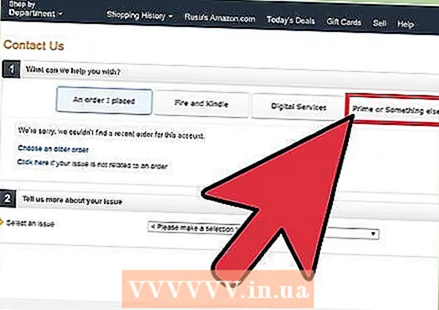 Wählen Sie auf der Kontaktseite die Registerkarte "Anderes Problem".
Wählen Sie auf der Kontaktseite die Registerkarte "Anderes Problem".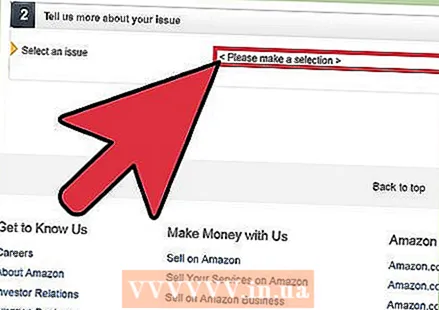 Scrollen Sie zum zweiten Teil des Kontaktformulars: "Erzählen Sie uns mehr über dieses Problem."
Scrollen Sie zum zweiten Teil des Kontaktformulars: "Erzählen Sie uns mehr über dieses Problem." 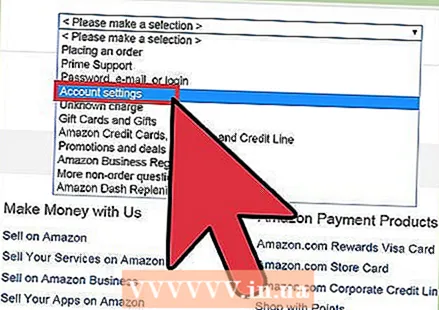 Wählen Sie "Kontofragen" aus dem Dropdown-Menü.
Wählen Sie "Kontofragen" aus dem Dropdown-Menü.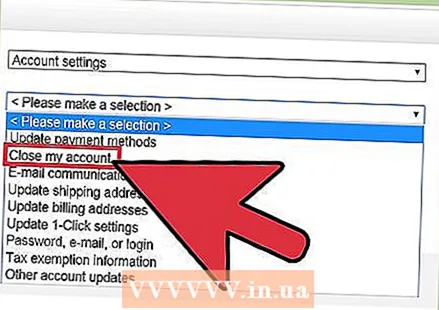 Wählen Sie nun "Mein Konto schließen" aus dem Dropdown-Menü neben "Problemerklärung".
Wählen Sie nun "Mein Konto schließen" aus dem Dropdown-Menü neben "Problemerklärung".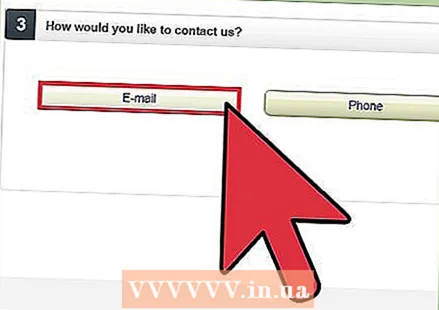 Wählen Sie Ihre bevorzugte Kontaktmethode bei der Frage "Wie möchten Sie uns kontaktieren?"Sie können hier zwischen E-Mail, Telefon oder Live-Chat wählen.
Wählen Sie Ihre bevorzugte Kontaktmethode bei der Frage "Wie möchten Sie uns kontaktieren?"Sie können hier zwischen E-Mail, Telefon oder Live-Chat wählen. 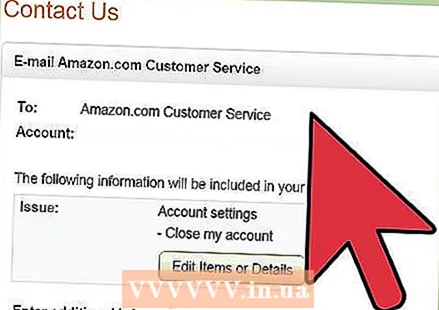 Befolgen Sie die Anweisungen, um Amazon direkt zu kontaktieren. Was diese Anweisungen sein werden, hängt von der Kontaktmethode ab.
Befolgen Sie die Anweisungen, um Amazon direkt zu kontaktieren. Was diese Anweisungen sein werden, hängt von der Kontaktmethode ab. - Um per E-Mail Kontakt aufzunehmen, klicken Sie auf die linke Schaltfläche "E-Mail" und geben Sie den Grund ein, warum Sie Ihr Amazon-Konto schließen möchten. Wenn Sie nichts anderes hinzuzufügen haben, können Sie hier einfach "Nichts tun". ausfüllen. Klicken Sie dann auf "E-Mail senden", um Ihre Anfrage an den Kundendienst zu senden.
- Um uns telefonisch zu kontaktieren, klicken Sie auf die Schaltfläche "Rufen Sie uns an". Der Amazon-Kundendienst ist montags bis freitags von 9.00 bis 21.00 Uhr und samstags und sonntags von 9.00 bis 18.00 Uhr verfügbar.
- Um über einen Live-Chat Kontakt aufzunehmen, klicken Sie rechts auf die Schaltfläche "Chat". Auf Ihrem Bildschirm wird ein Popup-Bildschirm für den Amazon Live-Chat angezeigt. Benachrichtigen Sie das Kundendienstteam über Ihre Entscheidung und den Grund für die Schließung Ihres Amazon-Kontos.
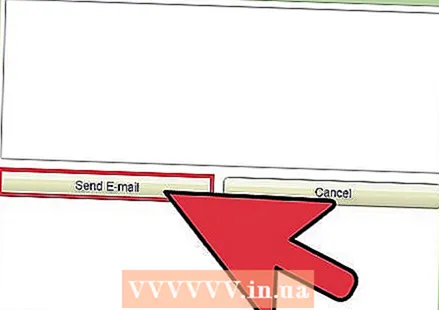 Warten Sie, bis Sie eine Nachricht von Amazon erhalten, dass Ihr Konto geschlossen wurde. In dieser Nachricht wird angegeben, wann Ihr Konto offiziell gelöscht wurde.
Warten Sie, bis Sie eine Nachricht von Amazon erhalten, dass Ihr Konto geschlossen wurde. In dieser Nachricht wird angegeben, wann Ihr Konto offiziell gelöscht wurde.
Warnungen
- Derzeit ist es nur möglich, Ihr Konto zu löschen, indem Sie sich direkt an Amazon wenden. Sie können Ihr Konto nicht selbst über Ihre Kontoeinstellungen löschen.
- Sobald Ihr Amazon-Konto gelöscht wurde, können Sie oder andere mit Amazon verbundene Parteien nicht mehr darauf zugreifen. Wenn Sie in Zukunft etwas bei Amazon kaufen oder verkaufen möchten, müssen Sie ein neues Konto erstellen.
Tipps
- Nachdem Sie Ihr vorhandenes Amazon-Konto gelöscht haben, können Sie später dieselbe E-Mail-Adresse und dasselbe Kennwort verwenden, um ein neues Konto zu eröffnen.
- Überprüfen Sie vor dem Löschen Ihres Amazon-Kontos, ob die von Ihnen angegebenen Bankdaten noch korrekt sind. Rückerstattungen erfolgen an die Amazon bekannte Kontonummer.
- Wenn Sie Ihr Geschäftskonto schließen möchten, um ein Konto als privater Verkäufer zu erstellen, müssen Sie Ihr Konto nicht schließen. Sie können Ihren Verkaufsplan jederzeit von "professionell" auf "individuell" oder von "individuell" auf "professionell" umstellen. Auf diese Weise bleiben Ihre bestehenden Bestellungen unverändert und bleiben aktiv.
- Wenn Sie jemals etwas auf dem Kindle veröffentlicht haben, müssen Sie diesen Inhalt herunterladen, bevor Sie Ihr Konto löschen. Sobald Sie dies getan haben, können Sie nicht mehr auf Ihre veröffentlichten Arbeiten zugreifen.